نشرح في هذه المقالة كيفية تثبيت Ventura على جهاز Mac.
فيما يلي كيفية تحديث macOS إلى أحدث إصدار. اتبع هذه الخطوات لتنزيل Ventura وتثبيته على جهاز Mac عند وصوله ، بما في ذلك ما يجب فعله إذا لم تتمكن من التحديث.
كيفية تثبيت Ventura على جهاز Mac

سيتم إطلاق الإصدار التالي من macOS – Ventura – قبل نهاية أكتوبر 2022 ، ومن المحتمل أن يكون ذلك في 17 أكتوبر. سنقدم لك في هذه المقالة إرشادات حول كيفية تثبيته.
يعد تحديث جهاز Mac الخاص بك أمرًا سهلاً ومجانيًا ولا يستغرق وقتًا طويلاً كما كان من قبل ، ولكن هناك بعض الأشياء التي نوصيك بالقيام بها أولاً لإعداد جهاز Mac الخاص بك – لذلك نوصيك بقراءة كيفية تجهيز جهاز Mac الخاص بك macOS Ventura .
سنرشدك أيضًا إلى ما بعد الصداع المحتمل وأي مشاكل قد تواجهها ، بما في ذلك كيفية إصلاح أي مشاكل تواجهها أثناء تحديث جهاز Mac الخاص بك. عندما تقوم Apple بتحديث macOS ، غالبًا ما تكون هناك بعض المشكلات ويواجه الأشخاص حتماً مشاكل في التحديث. إذا كنت أنت ، فسنسعى لمساعدتك في إصلاح مشكلات التحديث هذه. إذا أصبحت الأمور معقدة حقًا ، فلدينا أيضًا: إصلاحات لأجهزة Mac التي لن تقوم بتحديث macOS .
لكننا لسنا مهتمين فقط بـ Ventura. هناك إصدارات قديمة أخرى من macOS ، بما في ذلك Monterey و Big Sur التي قد ترغب في تثبيتها أو تحديثها ، ربما على جهاز Mac قديم ، أو على جهاز Mac لا يمكنه تشغيل Ventura. نقوم أيضًا بتضمين النصائح أدناه للمساعدة في ذلك.
إذا لم تكن قد قمت بالتحديث إلى Big Sur أو Catalina أو أحد الإصدارات الأقدم من macOS حتى الآن ، فإننا نغطي أيضًا كيفية التحديث إلى Catalina أو Mojave من High Sierra أو Sierra أو El Captain أو Yosemite أو حتى إصدار أقدم من Mac OS X .
إذا كنت ترغب في تجربة إصدارات لم يتم طرحها من macOS ، فقد ترغب في الانضمام إلى برنامج الاختبار التجريبي من Apple . نغطي كيفية القيام بذلك بالتفصيل هنا: كيفية الحصول على الإصدار التجريبي من macOS.
هل يجب علي تحديث جهاز Mac الخاص بي إلى Ventura؟
أتساءل عما إذا كان يجب عليك التحديث على الإطلاق؟ راجع دليل macOS Ventura vs Monterey الخاص بنا لمعرفة كيفية مقارنته بالإصدار السابق.
شيء آخر يجب القيام به قبل التحديث هو التحقق من أن جهاز Mac الخاص بك يمكنه تشغيل Ventura. راجع: التوافق مع macOS 13 Ventura: هل يمكن لجهاز Mac تشغيل أحدث إصدار؟
قد تشعر بالقلق من أن لديك بعض البرامج التي تحتاج إلى استخدامها والتي قد لا تعمل في نظام التشغيل الجديد. لحسن الحظ ، هناك عدة طرق يمكنك من خلالها تجربة Ventura دون إزالة إصدار قديم من macOS من جهاز Mac الخاص بك ، وتعرف على كيفية تشغيل macOS على محرك أقراص ثابت خارجي أو كيفية تشغيل نظامي تشغيل Mac على جهاز Mac.
تابع القراءة لمعرفة كيفية تثبيت Ventura على جهاز Mac.
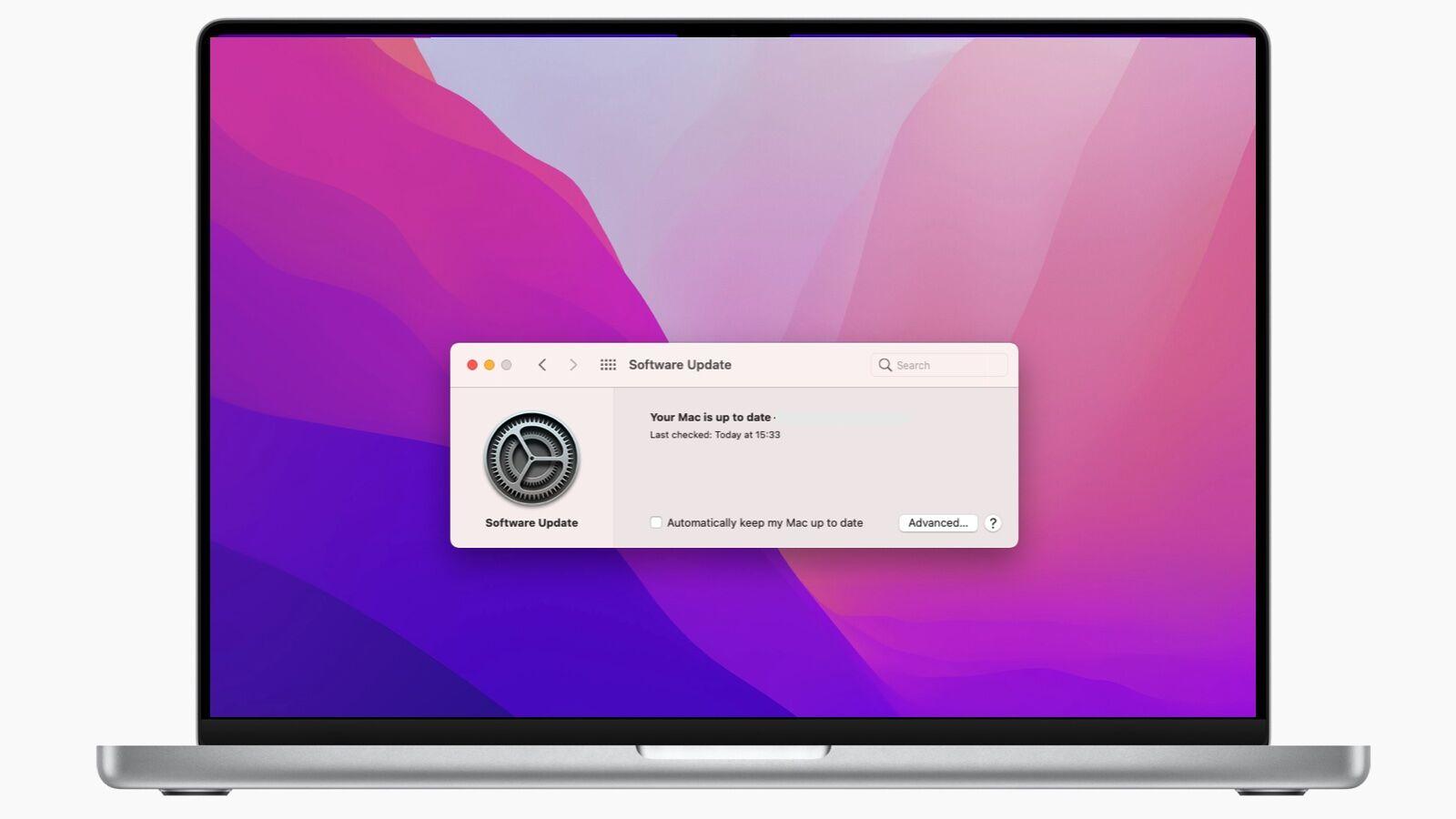
كيفية تثبيت Ventura على جهاز Mac
الطريقة الوحيدة الآن للحصول على macOS Ventura على جهاز Mac الخاص بك هي تثبيت الإصدار التجريبي ، لكن هذا لن يكون هو الحال لفترة طويلة.
بمجرد أن تقرر Apple أن Ventura جاهز للإصدار ، ستتمكن من التحديث باتباع الخطوات أدناه. قد ترى حتى إشعارًا على جهاز Mac الخاص بك يفيد بتوفر تحديث.
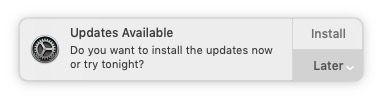
إذا كنت تقوم بتشغيل Monterey أو Big Sur أو Catalina أو Mojave على جهاز Mac الخاص بك ، فستعمل عملية التحديث على النحو التالي:
- افتح تفضيلات النظام (يمكنك النقر فوق شعار Apple في القائمة العلوية للعثور عليه).
- انقر فوق تحديث البرنامج.
- سيتحقق جهاز الكمبيوتر الخاص بك من وجود تحديثات ، وإذا كان هناك تحديث ، فسيظهر أن هناك تحديثًا متاحًا لجهاز Mac الخاص بك.
- انقر فوق “ترقية الآن” لتنزيل برنامج التثبيت للإصدار الجديد من macOS.
- أثناء تنزيل برنامج التثبيت ، ستتمكن من الاستمرار في استخدام جهاز Mac الخاص بك. قد يستغرق التنزيل بعض الوقت ، خاصةً إذا كان كبيرًا جدًا وكانت شبكتك بطيئة.
- بمجرد تنزيل برنامج التثبيت ، سترى نافذة منبثقة على جهاز Mac الخاص بك تطلب منك بدء عملية التثبيت. إذا كنت جاهزًا للتثبيت ، انقر لتثبيت الإصدار الجديد من macOS – ولكن احذر من أن جهاز Mac الخاص بك لن يعمل لفترة قصيرة أثناء تثبيت البرنامج.
- اتبع التعليمات التي تظهر على الشاشة لإنهاء تثبيت تحديث البرنامج ، والذي من المفترض أن يستغرق حوالي نصف ساعة إلى ساعة حسب مواصفات جهاز Mac الخاص بك.
إذا كنت ترغب في تحديث جهاز Mac الخاص بك إلى Ventura من إصدار أقدم من macOS ، فستختلف الطرق لأن التحديث سيتم تسليمه عبر متجر التطبيقات بدلاً من تحديث البرنامج. سنشرح ما عليك القيام به في هذه الحالة أدناه.
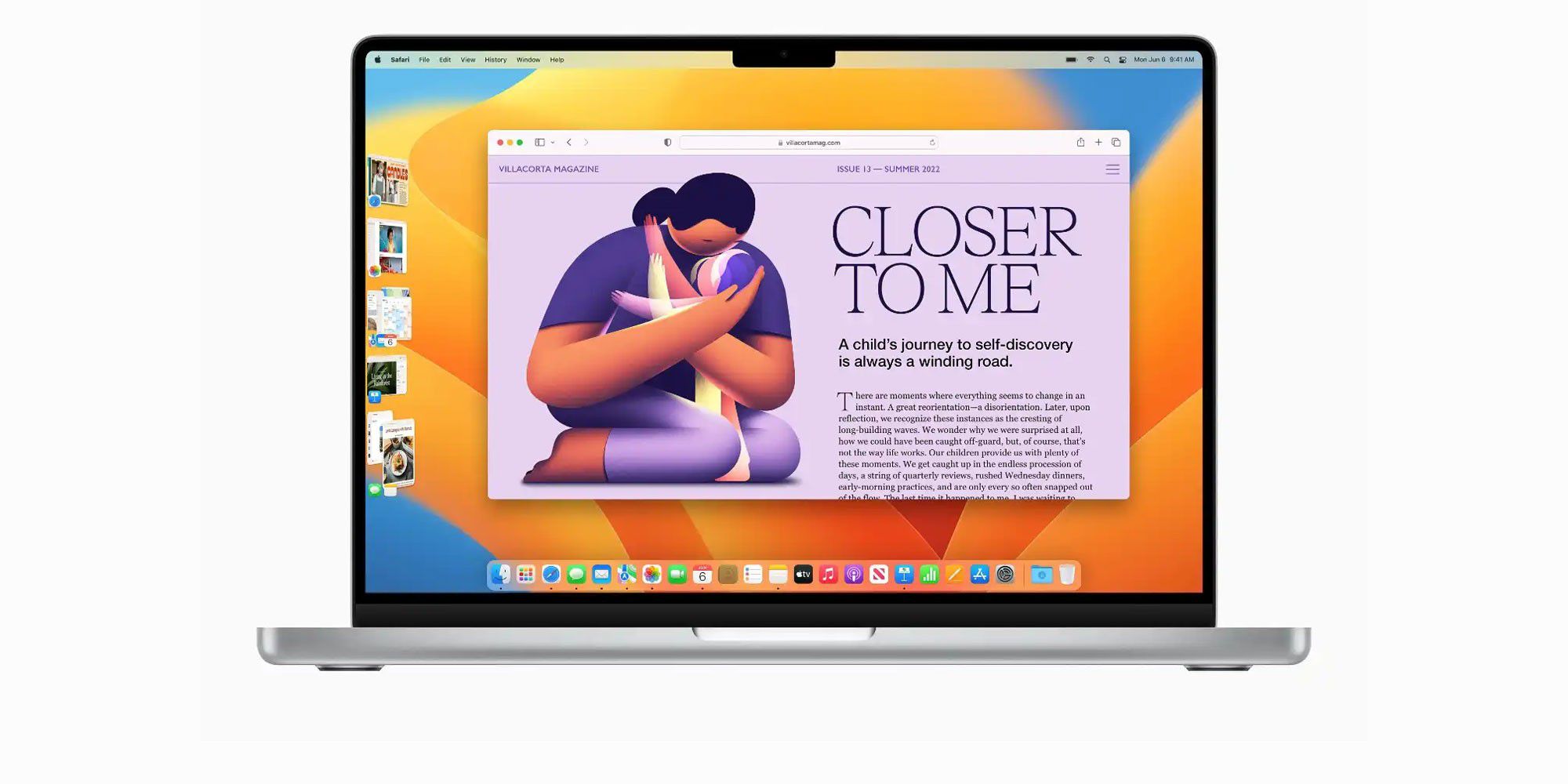
تفاحة
ماذا تفعل إذا كان جهاز Mac الخاص بك لا يقوم بتحديث macOS
على الرغم من أنه لا ينبغي أن تواجه مشكلات إذا كنت قد تأكدت من أن جهاز Mac الخاص بك جاهز لتحديث macOS وقراءة كيفية تجهيز جهاز Mac الخاص بك لنظام التشغيل macOS Ventura ، فمن المحتمل أنك ستواجه مشكلات. إليك شرحًا للمشكلات التي قد تواجهها – في معظم الحالات يكون الحل الأفضل هو المحاولة مرة أخرى لاحقًا.
- تأكد من أن لديك مساحة كبيرة – يحتاج جهاز Mac الخاص بك إلى مساحة كبيرة متاحة لتفريغ برنامج التثبيت وتثبيت التحديث. إذا لم تكن هناك مساحة كافية ، فقد تسوء الأمور وقد ترى رسالة مثل “تعذر تثبيت macOS على جهاز الكمبيوتر الخاص بك”.
- تأكد من أن لديك اتصال شبكة جيد – إذا كانت شبكة Wi-Fi الخاصة بك ضعيفة ، فانتقل بالقرب من جهاز التوجيه ، أو حتى قم بالتبديل إلى ethernet بشكل أفضل إذا كان هذا خيارًا. إذا رأيت رسالة مثل “تم فقد الاتصال بالشبكة” فمن المحتمل أن تكون شبكتك هي المشكلة.
- في بعض الأحيان ، لا يتم تنزيل تحديث macOS أو تنتهي مهلته لأن الجميع يحاول تنزيله في نفس الوقت. إذا كنت تحاول تثبيت تحديث في وقت قريب من إطلاقه ، فتوقع حدوث مشكلات من هذا القبيل.
- يمكن أن يكون التنزيل في نفس الوقت مع أي شخص آخر هو السبب في أن التنزيل يبدو أنه يستغرق وقتًا طويلاً. قد تكون خوادم Apple محملة بشكل زائد.
- قد يتجمد التنزيل الخاص بك: إليك ما يجب فعله إذا تجمد جهاز Mac أثناء عملية التثبيت .
- إذا كانت خوادم Apple محملة بشكل زائد ، فقد تجد حتى توقف التثبيت حيث تحاول التحقق من التفاصيل الخاصة بك مع Apple.
- تحقق من حالة نظام Apple لمعرفة ما إذا حدث خطأ ما في نهاية Apple: راجع صفحة حالة نظام Apple .
لمزيد من النصائح حول ما يجب فعله إذا واجهت مشاكل ، اقرأ Fixes for Macs التي لا تقوم بتحديث macOS .
كم من الوقت سيستغرق تحديث macOS؟
عندما بدأنا في تنزيل macOS Big Sur ، قال Mac الخاص بنا إن الأمر سيستغرق 10 ساعات لتنزيل ملف 11.98 جيجابايت ، لذا كن مستعدًا للانتظار بعض الوقت لتنزيلات Ventura أو Monterey أو أي إصدار آخر من تنزيلات macOS – خاصةً إذا كنت تستخدم شبكة Wi-Fi ضعيفة- شبكة Fi. قد ترغب في ترك جهاز Mac الخاص بك يقوم بتنزيل تحديث نظام التشغيل طوال الليل.
وذلك قبل أن تبدأ التثبيت ، وعند هذه النقطة لن تتمكن حتى من استخدام جهاز Mac الخاص بك. توقع أن يستغرق هذا ما يصل إلى ساعة.
تستغرق تحديثات macOS الكبيرة وقتًا طويلاً.
كيفية التحديث إلى Ventura من Monterey أو Big Sur أو Catalina أو Mojave
إذا كنت تقوم بتشغيل أي من إصدارات macOS المذكورة أعلاه ، فستتمكن من تثبيت macOS Ventura عبر تفضيلات النظام> تحديث البرنامج باتباع العملية الموضحة أعلاه ، طالما أن جهاز Mac الخاص بك يدعم التحديث.
سيكون من الممكن أيضًا العثور على مثبت macOS Ventura في Mac App Store. في البداية ستحتاج إلى البحث ، لكننا نتوقع أن نتمكن من الحصول على رابط مباشر بعد إطلاقه.
كيفية تحديث macOS باستخدام Mac App Store
إذا كنت تستخدم High Sierra أو إصدارًا أقدم من macOS ، فستحتاج إلى تحديث macOS عبر Mac App Store. ستتمكن أيضًا من العثور على Ventura (والإصدارات الأخرى من macOS) على Mac App Store في الإصدارات الأحدث من macOS – وقد تفضل استخدام هذه الطريقة للحصول على المثبت إذا كنت قد قمت بالفعل بتثبيت إصدار macOS على جهاز Mac الخاص بك و تريد إنشاء مثبت macOS قابل للتمهيد حتى تتمكن من تثبيته على عدد من أجهزة Mac.
- قم بتشغيل App Store على جهاز Mac الخاص بك (انقر فوق الرمز الأزرق الذي يحتوي على حرف A أبيض ، أو ابحث بالضغط على space + command وكتابة App Store).
- ابحث عن macOS.
- ابحث عن macOS Ventura وانقر على Get (قد تحتوي الإصدارات القديمة من App Store على زر تنزيل).
- املأ معلومات معرف Apple الخاص بك إذا طُلب منك ذلك.
- سيبدأ تنزيل برنامج التثبيت ، ويمكنك معرفة المدة التي ستستغرقها إذا نظرت إلى الشريط الموجود أسفل التنزيل. لحسن الحظ ، يتم التنزيل في الخلفية ، لذا يمكنك متابعة العمل أو تصفح الويب.
- بمجرد تنزيل ملف المثبت ، ستظهر نافذة على جهاز Mac تخبرك وتطلب منك المتابعة …
- إذا كنت تريد التثبيت ، فانقر فوق متابعة وانتظر حتى يتم تثبيت التحديث على جهاز Mac الخاص بك.
- إذا كنت لا ترغب في تثبيت التحديث ، فلا تنقر فوق متابعة وأغلق المثبت فقط. يمكن العثور على ملف المثبت في التطبيقات.
ستجد أيضًا Monterey و Big Sur على Mac App Store. (قد تحتاج إلى إغلاق Mac App Store والمحاولة مرة أخرى إذا لم تعمل هذه الروابط).
إذا كنت ترغب في تثبيت إصدار أقدم من نظام التشغيل Mac ، فإننا نشرح كيفية القيام بذلك هنا: كيفية الحصول على إصدارات أقدم من macOS أو OS X. سيشرح القسم أدناه كيفية التحديث عبر Mac App Store.
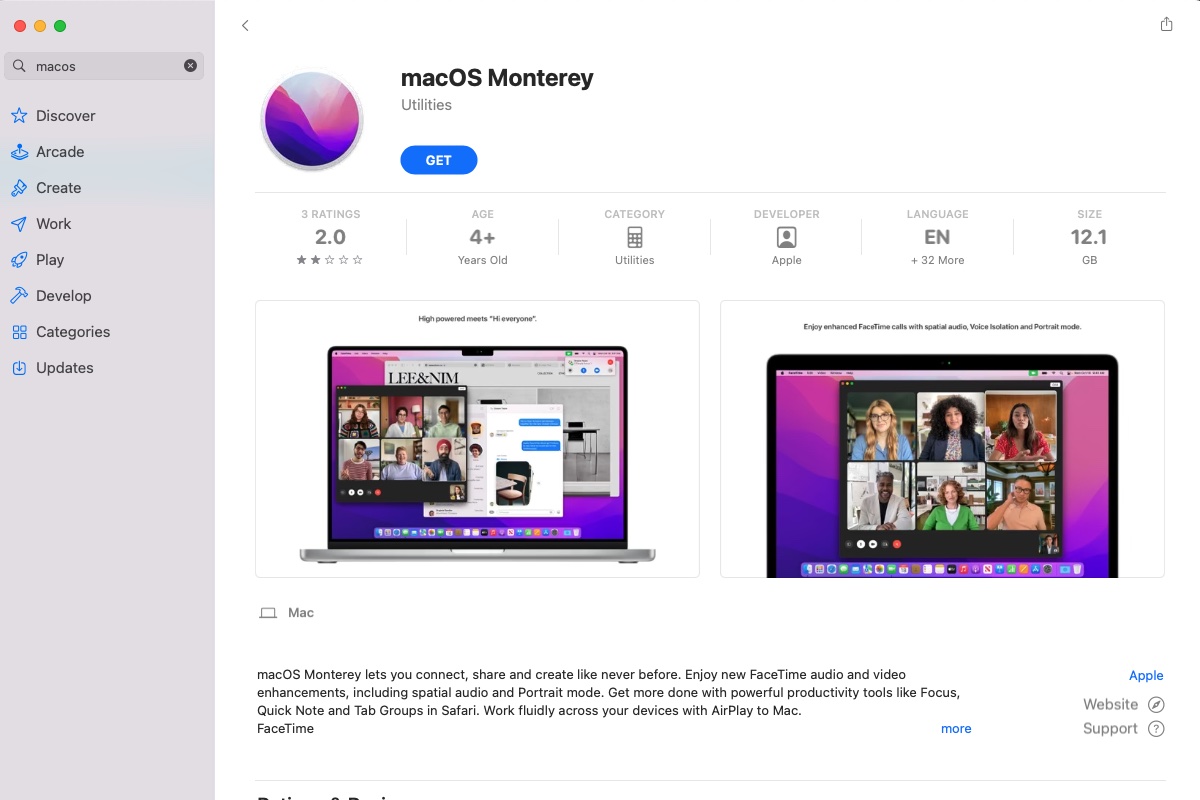
كيفية تحديث macOS Monterey على جهاز Mac الخاص بك
أصدرت Apple Monterey في 25 أكتوبر 2021 ، لكن الشركة ستستمر في التحديث إذا كان لمدة ثلاث سنوات على الأقل من الإطلاق للتأكد من أنها تتضمن تحديثات وإصلاحات أمنية مهمة.
إذا لم تقم بتحديث جهاز Mac الخاص بك إلى Monterey ، فقد لا تزال ترغب في القيام بذلك. ليس من الضروري تثبيت Monterey من أجل التحديث إلى Ventura ، ولكن من المحتمل أن جهاز Mac الخاص بك غير مدعوم من Ventura ، وفي هذه الحالة سيكون من الحكمة تثبيت أحدث إصدار من macOS المتاح لجهاز Mac. إذا كان هذا هو Monterey ثم يجب عليك تثبيته.
إذا كان جهاز Mac الخاص بك لا يدعم Ventura ، فستكون العملية مماثلة لتلك الموضحة أعلاه. إذا قمت بفتح تفضيلات النظام> تحديث البرنامج ، فسترى أحدث إصدار من Monterey المتاح لجهاز Mac الخاص بك.
إذا كنت لا ترغب في الانتقال إلى Ventura ، فهذا هو المكان الذي ستجد فيه تحديثات لـ Monterey ، والتي تصدرها Apple كثيرًا.
- افتح تفضيلات النظام.
- انقر فوق تحديث البرنامج.
- انتظر ريثما يبحث Mac عن التحديثات – إذا كان هناك تحديث متاح ، فسيظهر.
- انقر فوق “ترقية الآن” لتنزيل برنامج التثبيت لنظام التشغيل macOS Monterey (أو آخر تحديث لمونتيري إذا كان مثبتًا بالفعل على جهاز Mac الخاص بك).
- أثناء تنزيل برنامج التثبيت ، ستتمكن من الاستمرار في استخدام جهاز Mac الخاص بك. قد يستغرق التنزيل بعض الوقت ، خاصةً إذا كان كبيرًا جدًا وكانت شبكتك بطيئة.
- بمجرد تنزيل برنامج التثبيت ، سترى نافذة منبثقة على جهاز Mac الخاص بك تطلب منك بدء عملية التثبيت. انقر لتثبيت أو تحديث macOS – ولكن احذر من أن جهاز Mac الخاص بك سيتوقف عن العمل لفترة قصيرة أثناء تثبيت البرنامج.
أتساءل عما إذا كان يجب عليك التحديث إلى مونتيري؟ تحقق من مقارنة macOS Monterey و Big Sur لمعرفة كيفية مقارنتها بالإصدار السابق. اقرأ أيضًا: أحدث إصدار من macOS Monterey والمشكلات والميزات والإصلاحات .
كيفية تحديث macOS Big Sur على جهاز Mac الخاص بك
إذا كنت تبحث عن التحديث إلى أحدث إصدار من Big Sur – إما من إصدار أقدم من macOS ، أو من إصدار آخر من Big Sur ، يمكنك استخدام نفس العملية الموضحة أعلاه.
أتساءل عما إذا كان يجب عليك التحديث على الإطلاق؟ تحقق من مراجعة macOS Big Sur للحصول على نصائح مفصلة ، واقرأ المقارنة بين macOS Big Sur و Catalina لمعرفة كيفية مقارنتها بالإصدار السابق. اقرأ أيضًا أحدث إصدار من macOS Big Sur والمشكلات والميزات والإصلاحات .
كيفية تحديث إصدار أقدم من macOS
تنطبق نفس العملية على Catalina و Mojave.
إذا كنت ترغب في التحديث إلى High Sierra أو أقدم ، فإن العملية مختلفة قليلاً وتتطلب منك استخدام Mac App Store ، كما هو مفصل أعلاه.
إذا كنت قد قمت بالفعل بتثبيت إصدار macOS وتريد فقط تثبيت آخر تحديث لهذا البرنامج ، فستجده ضمن علامة تبويب تحديثات Mac App Store.
نشرح كيفية تثبيت الإصدارات الأقدم من macOS أو OS X بشكل منفصل.
للحصول على معلومات حول شروط وأحكام Apple لاستخدام macOS ، اقرأ: هل يجب أن توافق على شروط وأحكام Apple؟
كانت هذه المقالة كيفية تثبيت Ventura على جهاز Mac.
مقالات ذات صلة :
كيفية الرجوع إلى إصدار أقدم من iOS 15